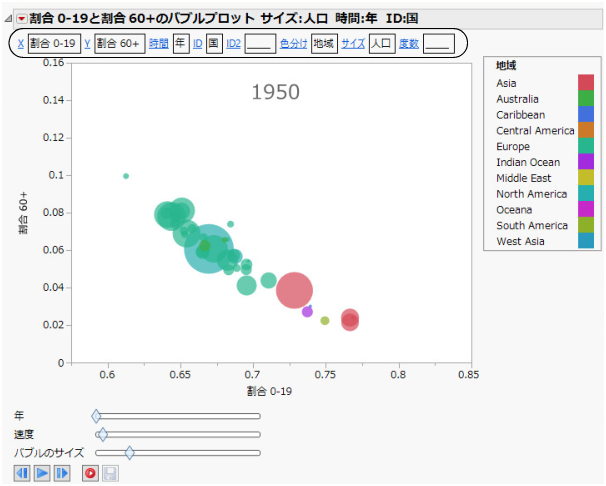役割の表示
既存の変数に変更を加えたいときは、赤い三角ボタンのメニューにある[役割の表示]オプションを使用すれば、プラットフォームを再起動して分析を最初からやり直す必要がありません。
動的バブルプロットの例の手順に従って作業すると、図5.6のレポートウィンドウが作成されます。(これらの色はJMPのデフォルトの色です。)
図5.6 バブルプロットで[役割の表示]を選択したところ
役割を別の変数に割り当てる
ある役割を別の変数に割り当てたいときは、青色の下線が引かれた役割名をクリックします。たとえば、図5.6で[色分け]変数を変更するには、以下の手順で操作します。
1. [色分け]のリンクをクリックします。
「色分けの列を選択」ウィンドウが開きます。
2. 「国」をクリックします。
3. [OK]をクリックします。
バブルプロットの[色分け]変数が、「地域」から「国」に変わります。
変数の削除
バブルプロットで使用されている変数を削除するには、「<役割>の列を選択」ウィンドウでどの列も選択されていないことを確認し、[OK]をクリックします。たとえば、図5.6で[サイズ]変数(「人口」)を削除するには、以下の手順で操作します。
1. [サイズ]のリンクをクリックします。
「サイズの列を選択」ウィンドウが開きます。
2. どの列も選択されていないことを確認します。選択されている列がある場合は、Ctrlキーを押しながらその列をクリックして選択を解除します。
3. [OK]をクリックします。
[サイズ]の役割のボックスが空白になります。
メモ: X変数とY変数は、変更は可能ですが、削除はできません。
変数の追加
バブルプロットから既存の変数を削除した後、次のいずれかの方法で新しい変数を追加することができます。
• 青色の下線が引かれた役割名をクリックします。役割を別の変数に割り当てるを参照してください。
• データテーブルの列パネルで変数をクリックし、それをドラッグして空白の役割ボックスにドロップします。